硬盘空间失去,图文详细说明硬盘空间失去怎样处理
Windows 7,中文名称视窗7,是由微软公司(Microsoft)开发的操作系统,内核版本号为Windows NT 6.1。Windows 7可供家庭及商业工作环境:笔记本电脑 、平板电脑 、多媒体中心等使用。和同为NT6成员的Windows Vista一脉相承,Windows 7继承了包括Aero风格等多项功能,并且在此基础上增添了些许功能。
每个问题都有与之相对应的原因和解决方法,但是这需要我们去寻找。不过小编已经为你们找到了一个问题的解决方法。那就是硬盘空间丢失的解决方法。小伙伴们,你们现在就接着往下看看,看看硬盘空间丢失的解决方法是什么吧。
小伙伴们,小编今天来教你们一个很厉害的技能,那就是硬盘空间丢失的解决方法。怎么样,是不是光听名字就觉得不同了呢?现在就和小编一起接着往下爱看看硬盘空间丢失的解决方法是什么吧。
1.双击计算机图标,在打开界面的菜单栏选择工具,再点文件夹选项。

硬盘空间示例1
2.在文件夹选项对话框中选择查看,点选“显示隐藏的文件、文件夹和驱动器”,点应用、确定。

硬盘示例2
3.再回到硬盘看看容量能不能对得上,如果仍有问题,再打开文件夹选项-查看,把隐藏受保护的系统操作文件前面的勾去掉,这时会弹出警告框,点是,接着点确定。

空间丢失示例3
4.打开系统盘C盘,然后就会发现有些文件夹的前面出现了黄色的小锁图标,这都是受保护的系统文件夹,而硬盘空间丢失与另一个文件夹RECYCLE有关,这里存放的是垃圾文件。

硬盘示例4
5.打开$RECYCLE.BIN文件夹,会发现这里有个回收站,既临时删除的文件都存在在这里,占用了部分硬盘空间,清空回收站即可释放这部分空间。

硬盘空间示例5
6.打开其他硬盘看看,里面都有$RECYCLE.BIN文件夹,而文件或文件夹前有$的基本都是垃圾或缓存文件,可删除释放空间。
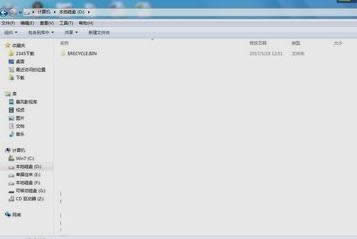
空间丢失示例6
上面就是解决磁盘空间丢失的解决方法了~
Windows 7简化了许多设计,如快速最大化,窗口半屏显示,跳转列表(Jump List),系统故障快速修复等。Windows 7将会让搜索和使用信息更加简单,包括本地、网络和互联网搜索功能,直观的用户体验将更加高级,还会整合自动化应用程序提交和交叉程序数据透明性。